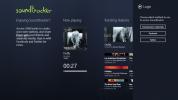Как да споделяте системните папки на Windows 7 в цялата мрежа
За разлика от предишните версии на Windows, включително Windows XP и Windows Vista, Windows 7 ви позволява лесно да споделяте файлове и папки през мрежата, без да се налага да следвате досаден процес на настройка на IP адрес на мрежови компютри. Включването на мрежови групи, такива като Домашна група, работа и общество тип мрежи правят лесно да споделяте файлове с други хора в същата мрежа. В Windows 7 можете лесно да споделяте файлове и папки през мрежата от контекстното меню с десния бутон, но какво ще стане с който искате да споделите локални системи като файлове с програми, AppData и други основни системни папки Какво друго? Тъй като Windows 7 прилага строга политика за защита по отношение на системните папки, потребителите в мрежата не могат да получат достъп до такива папки, когато се споделят от компютър с Windows 7. В тази публикация ще ви преведем през процеса на споделяне на системни файлове и папки в мрежа, така че да имате лесен достъп до тях от други компютри в мрежата.
Преди да започнете да конфигурирате настройките на Windows Share, уверете се, че се нуждаете от административни привилегии, за да промените настройките за споделяне по подразбиране и всички компютри са в една и съща работна група. За да проверите работната група, щракнете с десния бутон на мишката върху Компютър и проверете от работната група на компютъра
Име на компютъра, домейн и работна групанастройки секция.
Сега, преминете към папка, която искате да споделите през мрежата. Щракнете с десния бутон и изберете Предварително споделяне опция от Сподели с меню. Това ще се отвори Споделяне раздел на папката Имот диалоговия прозорец. Сега щракнете Разширено споделяне ...

в Разширено споделяне диалогов прозорец, активирайте Споделете тази папка опция. Той автоматично ще добави името на папката като име за споделяне. Ако обаче искате да изберете персонализирано име, щракнете върху Добавяне и въведете име на споделяне за папката. След като сте готови, щракнете Разрешения.

Това ще се отвори разрешение диалогов прозорец, който ви позволява да промените разрешенията за достъп до файлове за потребителски групи и отделни потребители. Трябва да разрешите Обект HomeGroupUser за достъп до съдържанието на папката За това щракнете върху Добавяне.

След кликване, Изберете Потребители или Групи ще се отвори диалогов прозорец. Сега щракнете върху Advanced.

Можете да въведете HomeGroupUser обект, но е по-лесно да го изберете от списъка. Просто щракнете Намерете сегаи превъртете надолу секцията с резултати от търсенето, за да изберете HomeGroupUser $ обект. След като сте готови, щракнете върху OK.

Ще добави HomeGroupUser $ до под имена на обекти секция. Щракването върху OK добавя разрешение за достъп до папка за потребителя на домашната група и ви връща обратно към диалоговия прозорец Разрешения, което ви позволява да конфигурирате разрешенията за ново добавени потребители.

Сега изберете HomeGroupUser $ и от разрешениесекцията, проверете Пълен контрол. След като сте готови, щракнете Приложи последвано от ОК.

Това ще ви върне към Разширено споделяне диалоговия прозорец. Сега просто щракнете върху OK, за да споделите папката между компютрите, свързани в домашната група.

Трябва да се отбележи, че може да се наложи да рестартирате компютъра си или да деактивирате и след това да активирате мрежова връзка, за да споделяте системна папка през мрежата.

Гореспоменатите стъпки могат също да бъдат следвани за заобикаляне Мрежова грешка съобщение, което гласи „Windows не може да получи достъп
Търсене
скорошни публикации
Саундтракърът носи музикално откритие на базата на местоположение в Windows 8 и RT
Слушането на онлайн радио е една от тези дейности, на които най-мно...
Ощипване, архивиране и възстановяване на звукови профили с Nirsoft SoundVolumeView
Nirsoft е добре оценен за създаването на първокласни и много прости...
Изтеглете снимки, публикувани във всеки профил в Twitter с TwitterDownloader
Twitter със сигурност не е най-популярната платформа в света за спо...